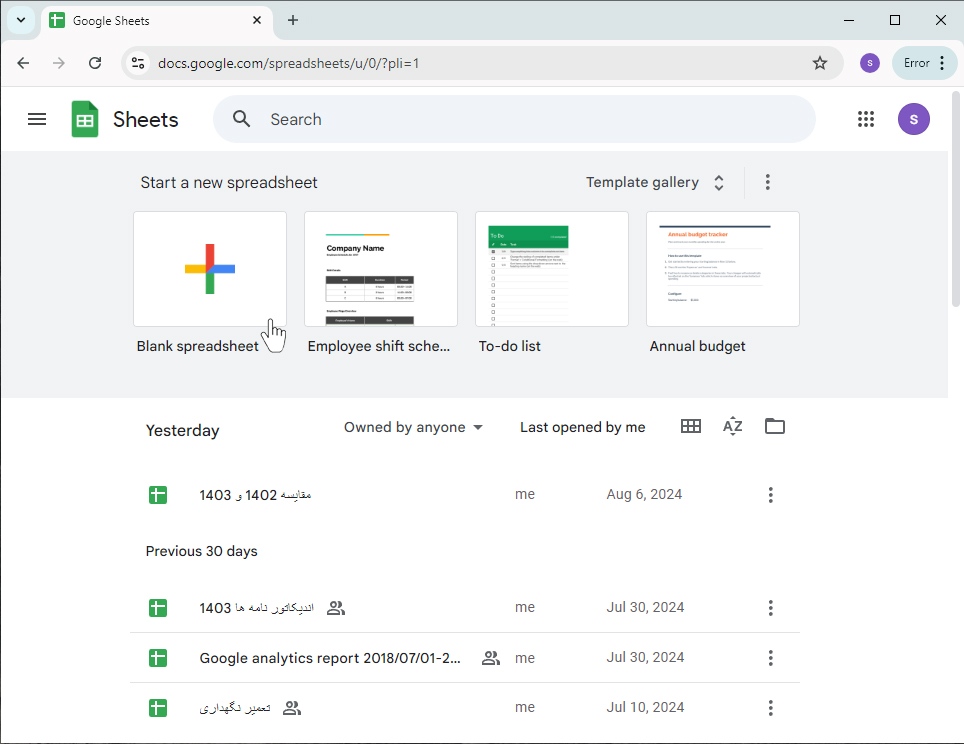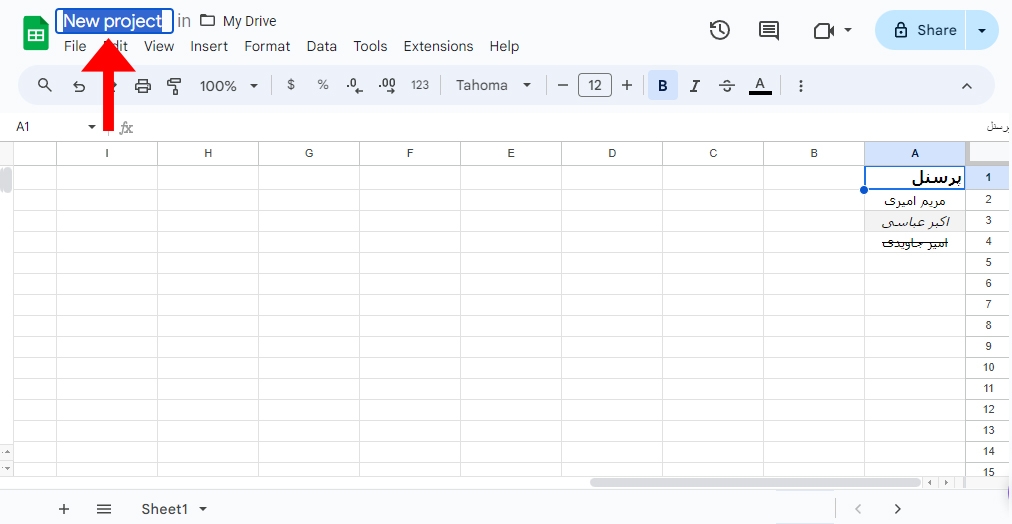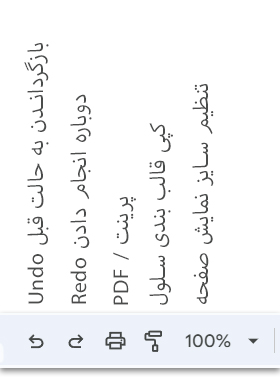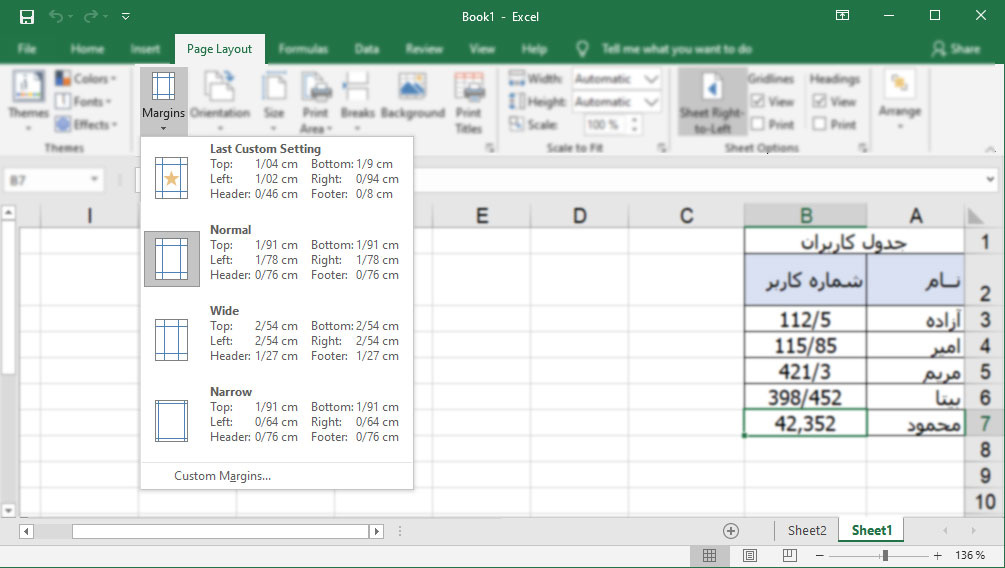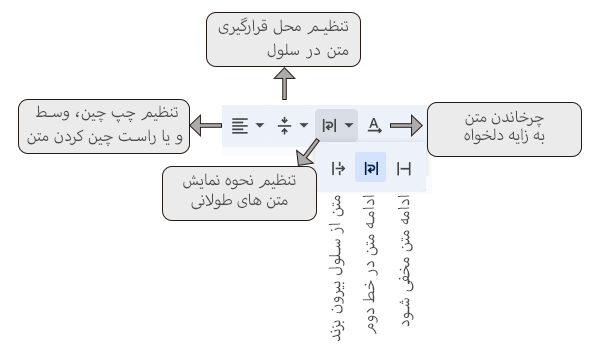شروع کار با گوگل شیت
به این شکل وارد صفحه اصلی گوگل شیت می شوید، و درصورتیکه از قبل فایل گوگل شیتی داشته باشید و یا کسی فایل خود را با شما به اشتراک گذاشته باشد، میتوانید در قسمت پایین صفحه آن فایل ها را پیدا کرده و وارد شوید. جهت ایجاد یک فایل گوگل شیت جدید، با کلیک بروی بعلاوه رنگی سمت چپ و بالای صفحه، یک فایل جدید برایتان باز می شود.
معرفی نوار ابزار گوگل شیت
معرفی ابزار اصلاح فرمت هر خانه در گوگل شیت
در این عکس، بعنوان دومین بخش نوار ابزار، کاربرد هر کلید نوشته شده است.
در این بخش در قسمت قالب بندی های بیشتر، می توان نتععین کرد که محتویات این سلول، متن ساده است و یا عدد. در صورتیکه عدد باشد، می توان تعیین کرد که به شکل نمایش داده شود، تاریخ، ساعت، ارز و …
معرفی ابزار اصلاح فونت در گوگل شیت

امکانات به ترتیب نمایش در عکس از چپ به راست، به شرح زیر می باشد:
- منوی انتخاب فونت (Tahoma در بین فونتهای فارسی موجود در گوگل یکی از خوانا ترین هاست)
- تغییر اندازه فونت
- برجسته کرده فونت (Bold)
- اُریب کردن فونت (Italic)
- کشیدن خط روی متن (Strikethrough)
- تغییر رنگ فونت
- تغییر رنگ زمینه
- اضافه کردن کادر برای سلول ها
- ادغام کردن 2 یا چند سلول
ادغام تعدادی از خانه ها
جهت Merge کردن و یا ادغام دو یا چند سلول در گوگل شیت، ابتدا خانه های مورد نظر را انتخاب کرده و سپس از نوار ابزار بالای صفحه، گزینه Merge را کلیک کنید. در نظر داشته باشید که اگر در وسط جدول یا داده های خود تعدادی خانه Merge کرده باشید، بعضا هنگام فیلتر کردن، اعلام خطا داده و عمل نمی کند.
تنظیم موقعیت قرارگیری متن ها
جهت تنظیم موقعیت قرارگیری متن ها در در هر سلول، از نوار ابزار بالای صفحه میتوانید تنظیمات زیر را (با توجه به عکس به ترتیب از چپ به راست) انجام دهید:
- راست چین، وسط چین و یا چپ چین کردن متن
- تنظیم محل قرار گیری متن در هر سلول (بالا، وسط یا پایین)
- تنظیم نحوه نمایش متن های طولانی در سلول (متن از سلول بیرون بزند، ادامه در خط دوم همان سلول نوشته شود و یا ادامه متن مخفی شود.)
- چرخاندن متن به زاویه دلخواه
راست به چپ کردن صفحه در گوگل شیت
برای کاربران ایرانی، راست به چپ کردن صفحه در گوگل شیت بسیار کاربردی است. برای این کار ابتدا باید یک کلمه به زبان فارسی در شیت خود بنویسید و سپس آیکون زیر نمایان می شود:
با کلیک روی این آیکون، جهت شیت تغییر می کند. با استفاده از 2 آیکون کناری نیز می توانید جهت قرار گیری متن در هر خانه یا سلول را تنظیم کنید.